Attēls attēlā (PiP) funkcionalitāte ļauj lietotājiem skatīties videoklipus atdalītā peldošā logā, tādējādi nodrošinot uzlabotu skatīšanās pieredzi. Šī funkcija nodrošina, ka jūsu videoklips tiek atskaņots pārklājuma logā pat tad, kad pārejat uz citu cilni vai lietojumprogrammu, padarot to lieliski piemērotu vairākuzdevumu veikšanai.
Lai gan atbalstītajās vietnēs attēlu attēlu var aktivizēt manuāli, Firefox piedāvā automātiskās attēla attēla ērtības. Tas nozīmē, ka jums tas nav jāiespējo katru reizi, kad to izmantojat. Šeit ir ceļvedis, kā pārlūkprogrammā Firefox iestatīt automātisko funkciju Attēls attēlā.
- Vispirms palaidiet Firefox un noklikšķiniet uz hamburgeru izvēlnes, ko attēlo trīs horizontālas līnijas, kas atrodas pārlūkprogrammas augšējā labajā stūrī.
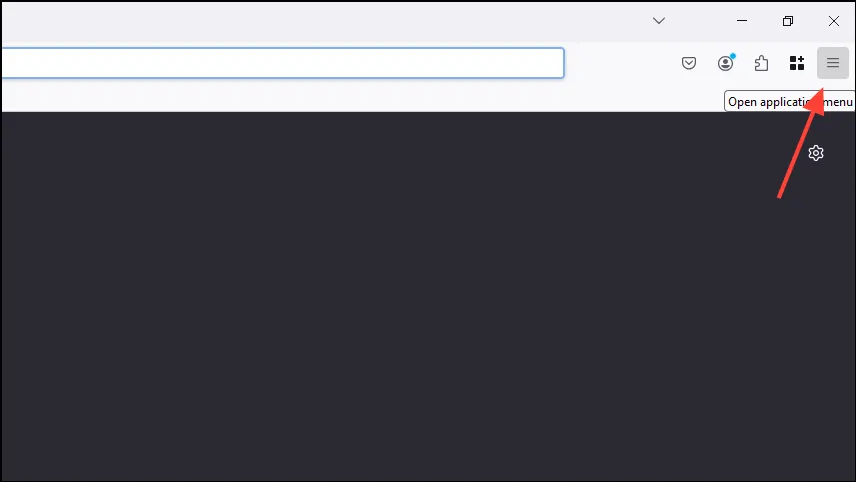
- Nolaižamajā izvēlnē atlasiet “Iestatījumi”.
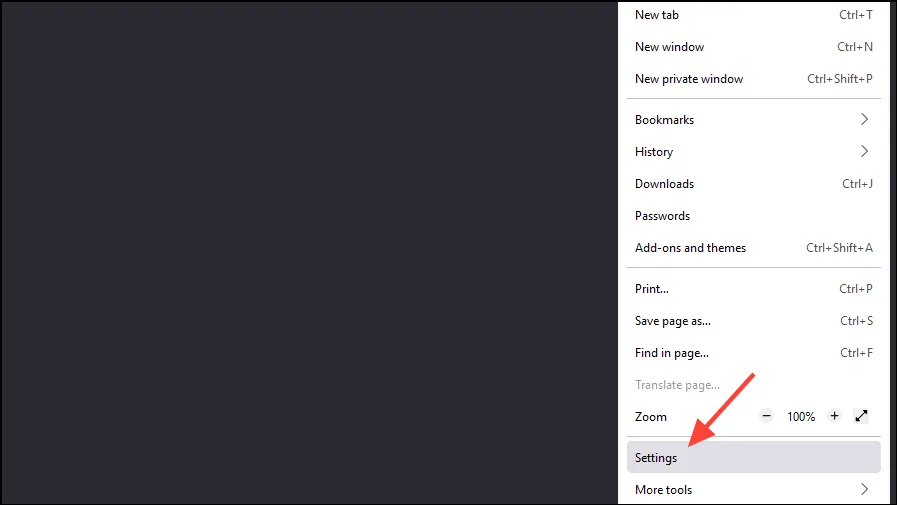
- Iestatījumu logā dodieties uz “Firefox Labs”, kas atrodas kreisajā sānjoslā.
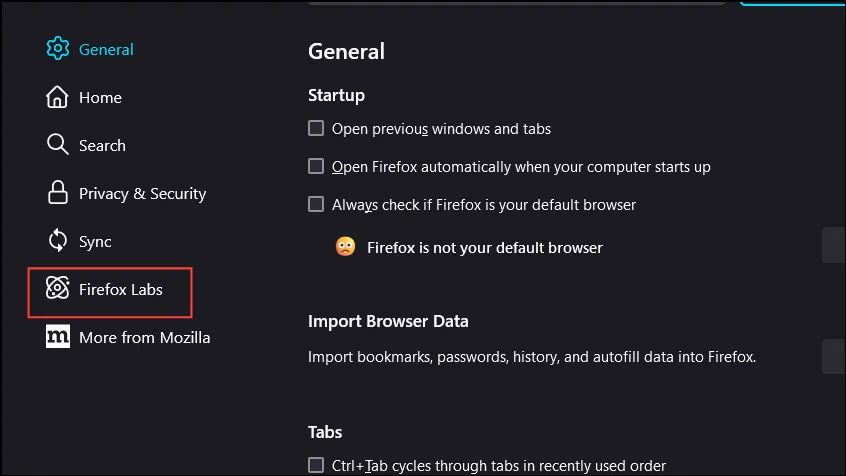
- Iespējojiet šo funkciju, atzīmējot opciju Attēls attēlā: automātiska atvēršana cilnes slēdzī.
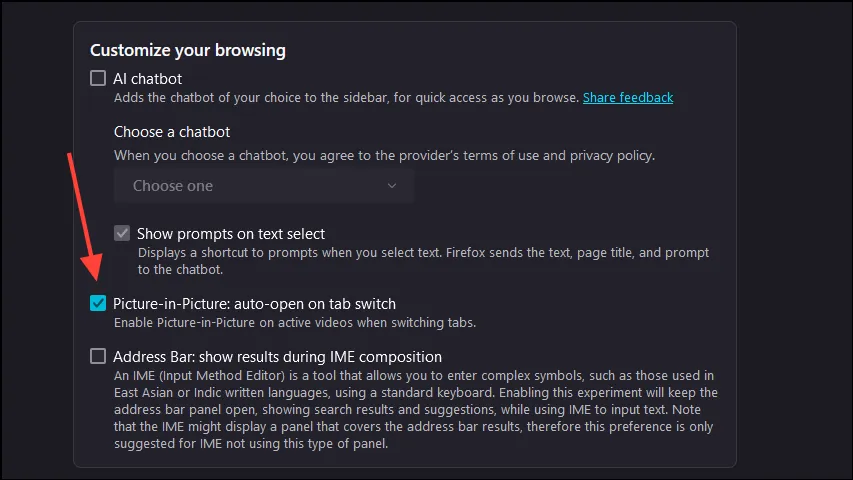
- Lai pārbaudītu, vai automātiskā funkcija Attēls attēlā ir veiksmīgi iespējota, apmeklējiet video straumēšanas platformu, piemēram, YouTube, un sāciet videoklipu.
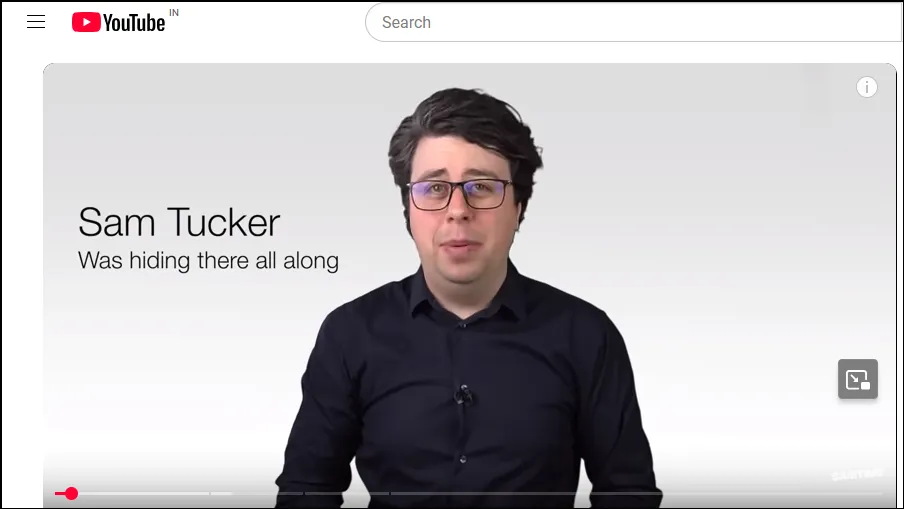
- Pārslēdzieties uz jaunu cilni, un jums vajadzētu redzēt, ka jūsu videoklips tiek atskaņots peldošā logā. Šis logs paliks pieejams pat tad, ja minimizēsiet pārlūkprogrammu vai pārslēgsit uz pavisam citu lietojumprogrammu.
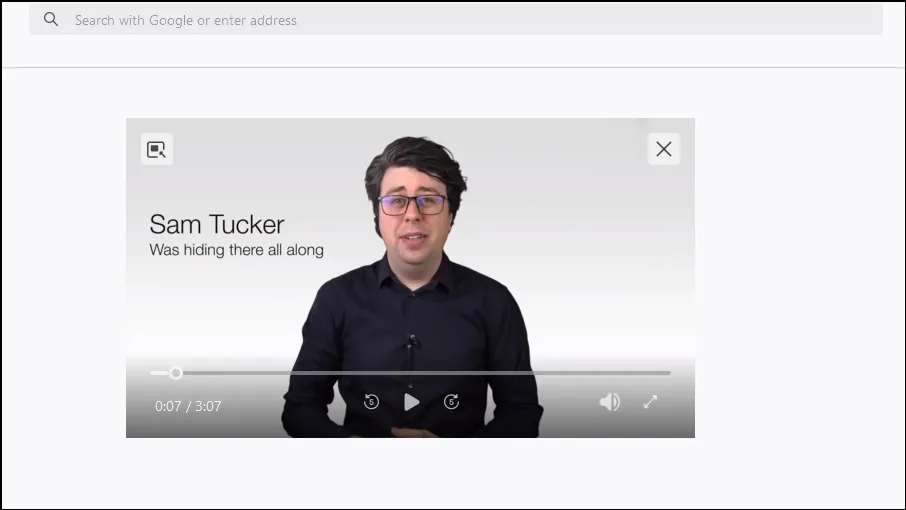
- Peldošajā video logā ir iekļautas pamata vadības opcijas, piemēram, atskaņošana, pauze, meklēšana, skaņa, izmēra maiņa un pilnekrāna režīms. Kad atgriezīsities YouTube lapā vai sākotnējā vietnē, attēla attēls logs tiks aizvērts un videoklips tiks atsākts galvenajā pārlūkprogrammas logā.
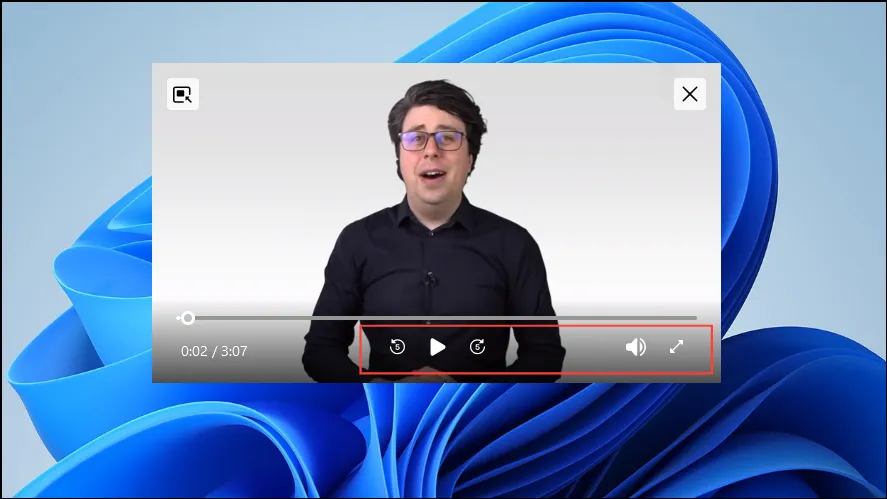
- Varat viegli mainīt videoklipa pozīciju, noklikšķinot uz loga Attēls attēlā un velkot to pa ekrānu.
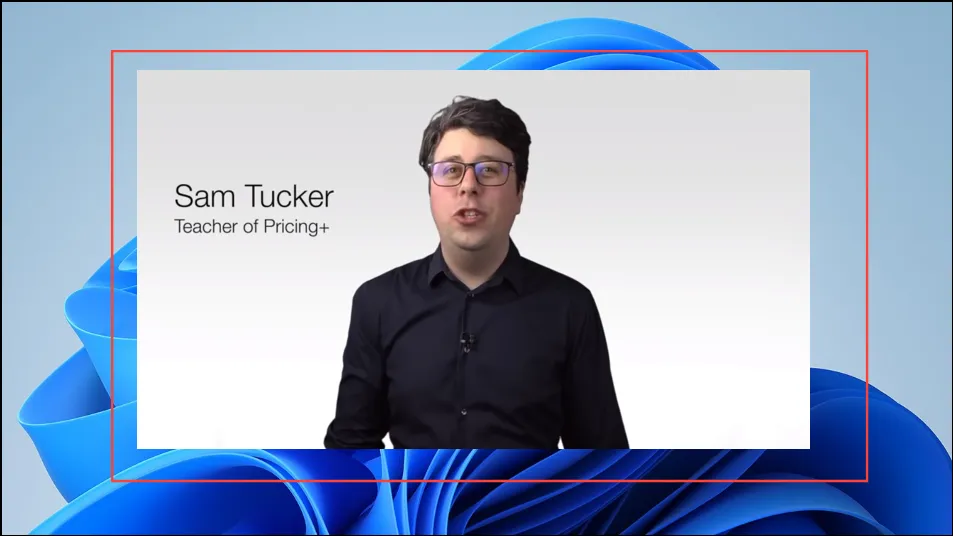
- Lai atgrieztos sākotnējā cilnē, kurā sākās video, vienkārši noklikšķiniet uz pogas Atpakaļ uz cilni, kas atrodas attēla attēla loga augšējā kreisajā stūrī.
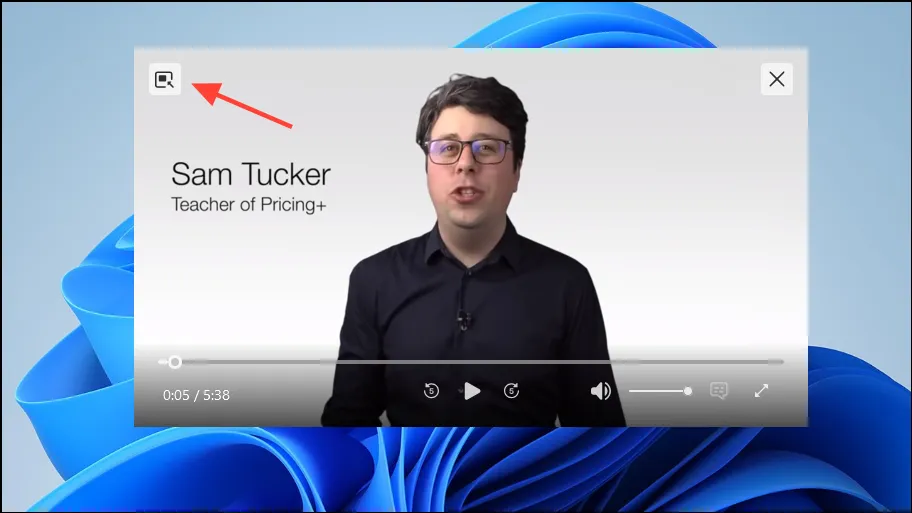
- Varat mainīt attēla attēlu loga izmēru, velkot tā stūrus. Ņemiet vērā, ka, mainot izmērus, tiks saglabāta sākotnējā malu attiecība un netiks atļauti brīvas formas pielāgojumi.
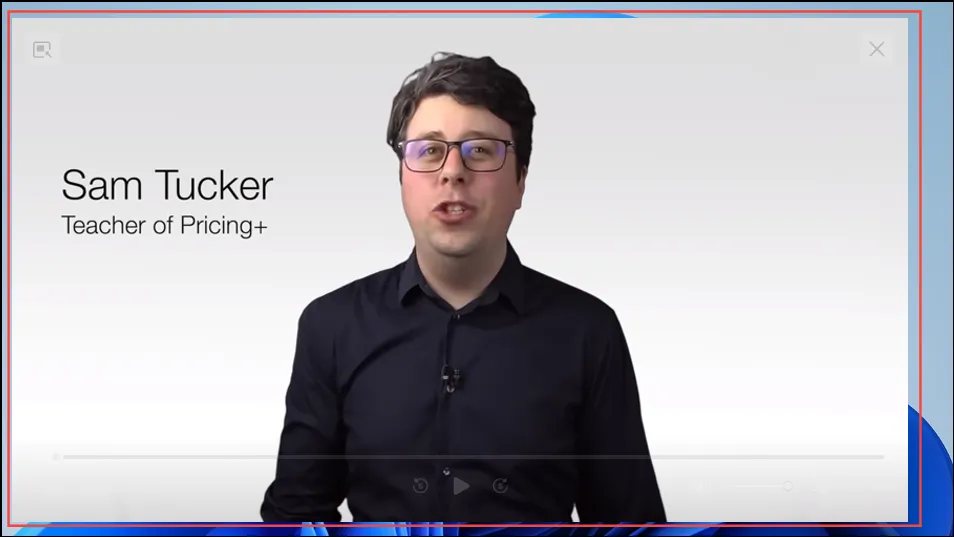
- Lai aizvērtu logu Attēls attēlā, virziet kursoru virs tā un noklikšķiniet uz pogas “x”, kas parādās augšējā labajā stūrī.
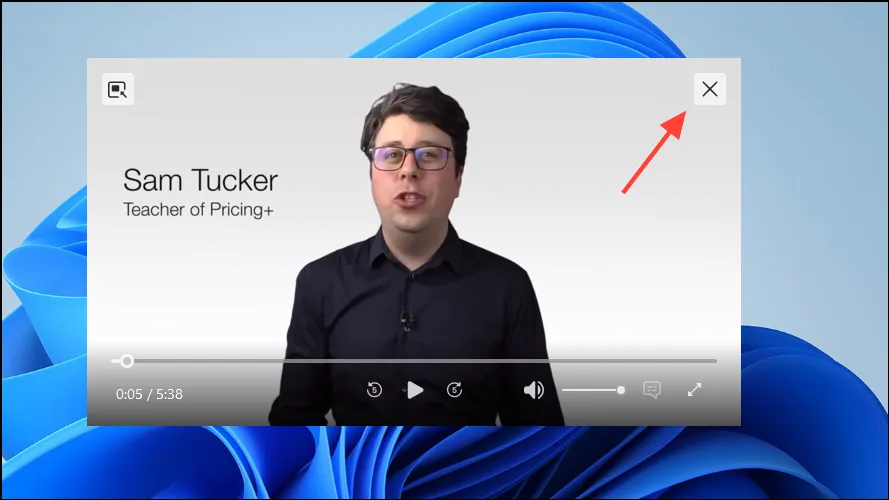
Funkcijas Attēls attēlā aktivizēšana manuāli
Ja nevēlaties, lai videoklipi tiktu automātiski atvērti režīmā PiP, varat manuāli kontrolēt šo funkciju vairākos veidos.
1. metode: izmantojiet video pārslēgšanas pogu ekrānā
- Piekļūstiet videoklipam jebkurā Firefox vietnē un virziet kursoru virs tā. Parādīsies poga Attēls attēlā. Noklikšķiniet uz pogas Izvērst šo videoklipu.
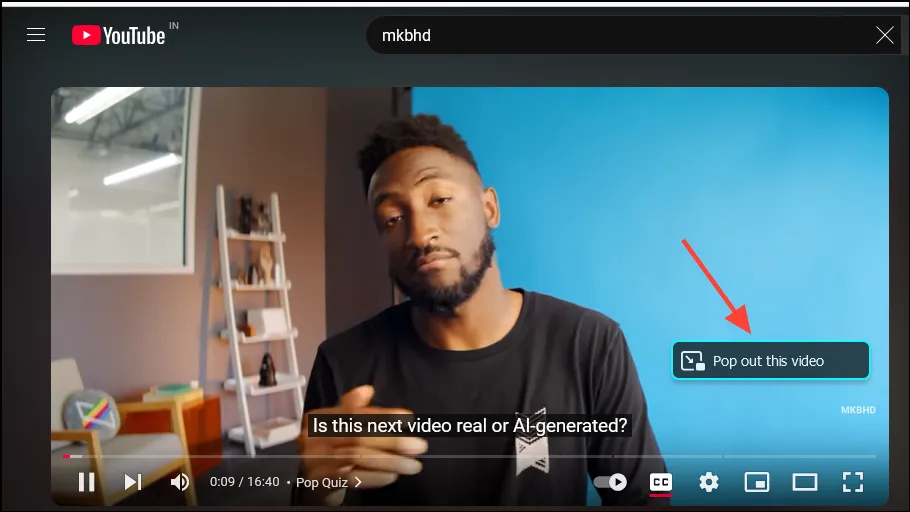
- Jūsu videoklips tiks atskaņots režīmā Attēls attēlā ekrāna apakšējā labajā stūrī, saglabājot tās pašas vadības opcijas, kas aprakstītas iepriekš.
2. metode: ar peles labo pogu noklikšķiniet uz izvēlnes
- Ar peles labo pogu noklikšķiniet uz videoklipa, kas tiek atskaņots pārlūkprogrammā Firefox, un konteksta izvēlnē atlasiet “Skatīt attēlu attēlā”. Šajā izvēlnē varat arī atskaņot, apturēt, izslēgt skaņu, pielāgot atskaņošanas ātrumu, veikt videoklipa cilpu un pāriet pilnekrāna režīmā.
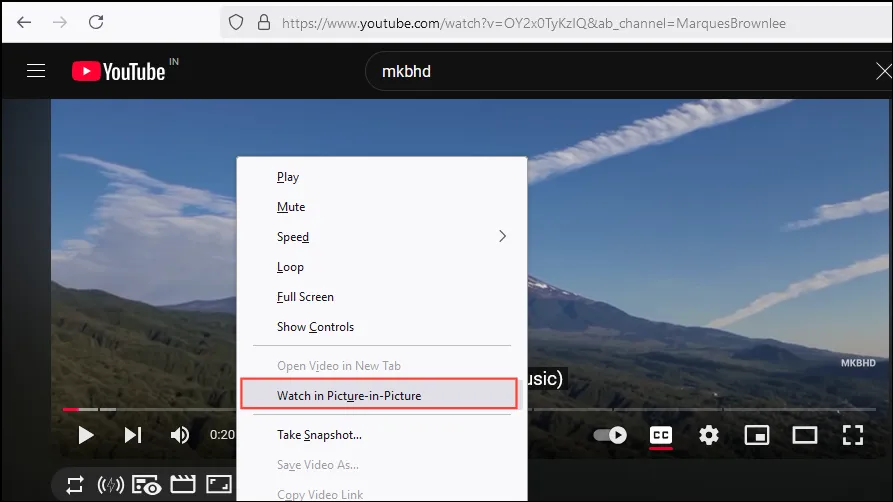
3. metode: īsinājumtaustiņu izmantošana
Varat aktivizēt režīmu Attēls attēlā, izmantojot pārlūkprogrammas Firefox īsinājumtaustiņus. Nospiediet Ctrl + Shift + ], lai pārslēgtu video uz attēlu attēlu režīmā vai izslēgtu no tā. Atrodoties šajā režīmā, atskaņošanas vadībai varat izmantot citus īsinājumtaustiņus.
Galvenie apsvērumi
- Automātiskajam attēlam attēla režīmam nepieciešama Firefox versija 130 vai jaunāka versija. Vecākās versijas atbalsta tikai manuālo vadību.
- Ja pēc automātiskās funkcijas Attēls attēlā iespējošanas peldošajā logā nepamanāt attēla attēlu vadīklas pārlūkprogrammā Firefox, pārbaudiet iestatījumu sadaļu “Vispārīgi” un pārliecinieties, vai ir atlasīta opcija “Iespējot video vadīklas Attēls attēlā”.
- Subtitri un subtitri darbosies arī režīmā Attēls attēlā atbalstītajiem videoklipiem, taču tie ir jāaktivizē normālā skatīšanās režīmā, pirms pārslēgties uz attēlu attēlā. Tādās platformās kā Netflix un YouTube subtitri parasti ir iespējoti pēc noklusējuma.
- Kamēr videoklips tiek atskaņots režīmā Attēls attēlā, video atskaņotājs paliks ekrānā neatkarīgi no citām darbībām, taču jūs nevarat minimizēt attēla attēlu logu.
- Firefox atbalsta arī vairāku videoklipu atskaņošanu vienlaikus režīmā Attēls attēlā.
Atbildēt